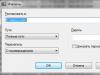Проблема с тем как увеличить шрифт в 1С решена раз и навсегда!
В этой короткой статье мы рассмотрим только новый и самый удобный способ увеличить шрифт в конфигурации 1С, работающей на платформе 8.3.10 и выше. Раньше, чтобы изменить шрифт текста в программе 1С пользователи и специалисты придумывали различные ухищрения, чтобы добиться нужного результата: уменьшали разрешения экрана, редактировали стили в 1С. Теперь это в прошлом - мы рассмотрим три простых шага , которые помогут навсегда забыть про эту проблему и менять шрифт одной кнопкой мыши.
Итак, если вы хотите увеличить шрифт в программе 1С выполните следующие действия:
- Обновите платформу до версии 8.3.10.2168 и выше. О том, где посмотреть последние релизы и проверить какой у вас читайте
- Откройте любую современную конфигурацию, разработанную на управляемых формах (БП 3, ЗУП 3, УНФ, ERP). Какие бывают конфигурации читайте
- Используйте механизм быстрого масштабирования форм для увеличения или уменьшения шрифта текста и размера изображений.
Как пользоваться механизмом быстрого масштабирования форм для увеличения шрифта в 1С
Открываем любую базу 1С на управляемых формах, в которой хотим настроить шрифт. В верхнем углу программы, нажимаем на кнопку "Изменить масштаб", откроется диалог настройки масштаба. При открытии диалога отображается текущее значение масштаба активной формы. Передвигаем бегунок влево или вправо для изменения шрифта, также можно использовать клавиши управления курсором на клавиатуре или PgUp/PgDown. Настроить можно как конкретную, так и все формы в программе, используй кнопку "Установить для всех". Настройки сохранятся и загрузятся при следующем сеансе, благодаря тому что масштабы хранятся для каждой формы отдельно в в локальном хранилище на компьютере пользователя.
Эта функция изменения масштаба является платформенным механизмом, поэтому если вы используете любую нетиповую или даже самописную конфигурацию, просто перейдите на 8.3.10 и ваши пользователи смогут изменить размер шрифта на удобный для себя прямо в пользовательском режиме.
Размер шрифта регулируется в диапазоне от 50% до 400%. При этом, не просто уменьшается или увеличивается размер элементов и шрифта, а вся форма перестраивается под новые размеры элементов.


Преимущества:
- Никаких дополнительных настроек и программирования - база остается типовой
- Изменить шрифт можно именно для конкретного пользователя
- Настройки шрифта сохраняются
Ограничения:
- Использование платформы 8.3.10. Не перешли на 8.3.10? Выполним переход и обновим платформу по низкой цене
- Работает только в "управляемых" формах
- Данная возможность недоступна, если используется компактный режим отображения. Иными словами увеличить шрифт можно только при использовании обычного режима отображения форм
Если вам не подходит данный способ по причине использования платформы 1С 7.7, а также более ранних версий платформы 8.х просто прочитайте нашу подробную статью, в которой мы проанализировали все основные способы увеличить шрифт в программе 1С любой версии.
Возможность увеличить шрифт в программе далеко не единственное нововведение среди других интересных и значимых изменения в новой платформ! Следите за нашими
Новые изменения по управляемым формам в платформе редакции 8.3.10
Уже как с 22.02.17 вышла новая ознакомительная версия платформы 8.3.10. Поэтому я запускаю цикл статей, в которых познакомимся с изменениями в функционале платформы касательно работы с управляемыми формами и интерфейсом. Статьи будут носить больше исследовательский характер, чем образовательный характер.
Эта статья будет посвящена масштабированию форм.
В редакции 8.3.10 платформы Пользователь может изменить масштаб текущей формы, которая у него на данный момент открыта. Для этого нужно или нажать на кнопку «Изменить масштаб» в области системных команд:
Или через главное меню — вид

В открывшемся окне масштабирования, пользователь может изменять масштаб текущей формы:

Если у вас в текущий момент открыто несколько форм, то смасштабируется актуализированная.

Масштабирование формы сохраняется: например, если мы промасштабируем форму списка номенклатуры, а потом закроем её, и после этого откроем заново, то масштаб будет тот же. Сохранится он и тогда, когда перезапустите сеанс 1С. Но масштаб форм не хранится где-то в базе: при очистки КЭШа измененные масштабы сбрасываются.
Еще у формы масштабирования интересна такая кнопка как «Установить для всех», при нажатии на неё установится масштаб для всех форм.

Масштаб формы можно изменять в . Для этого реализовано свойство формы Масштаб

Если изменить этот параметр, то масштаб формы изменится сразу в

Форма точно такого же масштаба будет и при её открытии в 1С:Предприятии

Самое интересное, если Вы зайдете в смаштабированную форму в 1С:Предприятии и захотите поменять её масштаб, то будете менять масштаб формы, относительно открытого. Т.е. в нашем случае масштаб формы документа закупка товаров был установлен в конфигураторе в 200, в 1С:Предприятии он признается как 100, и что бы вернуться обратно к обычному масштабу, нужно установить значение 50

Так же у формы есть возможность выбора варианта масштаба. Их три – авто, обычный, компактный

Если будет выбран вариант Обычный, то у формы будет стандартный интерфейс такси. Если будет варианта Компактный, то у формы будет интерфейс версии 8.2. В этом случае изменение масштаба не будет действовать на форму. Если параметр будет Авто, то система автоматически определит вариант масштаба исходя из установок объекта НастройкиКлиентскогоПриложения.
Теперь поэкспериментируем, как устанавливается масштаб формы программно. Для этого создадим на форме документа Закупка товара команду «Установить200» со следующим кодом:
&НаКлиенте
Процедура
Установить200(Команда)
ЭтаФорма. Масштаб = 200 ;
КонецПроцедуры
Причем я заметил интересную особенность, для того что бы данный код работал нормально, режим совместимости в свойствах конфигурации должен быть установлен в «Не использовать»

После этого Я начал экспериментировать. В результате экспериментов было выяснено следующее:
1) Масштаб не запоминается: если нажать на кнопку, он изменится, но после закрытия формы и повторного открытия, он останется прежним.
2) Масштаб изменяется относительного текущего масштаба 1С:Предприятия. Например, если изменим масштаб с помощью команды «Изменить масштаб» 1С:Предприятия на 50, а потом применим нашу команду «Установить200», то станет нормальный масштаб соответствующий ста.
3) Масштаб не суммируется: сколько бы мы не нажимали нашу кнопку, масштаб изменится только первый раз.
На этом мы закончим изучать масштабирование управляемых форм в интерфейсе такси. Следующая статья будет касательно панели открытых, они очень сильно изменились в редакции платформы 8.3.
Изучайте основы конфигурирования в 1С и учитесь программировать в «1С: Предприятии» с помощью моих книг: и «Основы разработки в 1С: Такси»

Изучайте программирование в 1С в месте с моей книги «Программировать в 1С за 11 шагов»
- Книга написана понятным и простым языком — для новичка.
- Научитесь понимать архитектуру 1С;
- Станете писать код на языке 1С;
- Освоите основные приемы программирования;
- Закрепите полученные знания при помощи задачника;

Отличное пособие по разработке в управляемом приложении 1С, как для начинающих разработчиков, так и для опытных программистов.
- Очень доступный и понятный язык изложения
- Книга посылается на электронную почту в формате PDF. Можно открыть на любом устройстве!
- Поймете идеологию управляемого приложения 1С
- Узнаете, как разрабатывать управляемое приложение;
- Научитесь разрабатывать управляемые формы 1С;
- Сможете работать с основными и нужными элементами управляемых форм
- Программирование под управляемым приложением станет понятным
Промо-код на скидку в 15% — 48PVXHeYu
Если Вам помог этот урок решить какую-нибудь проблему, понравился или оказался полезен, то Вы можете поддержать мой проект, перечислив любую сумму:
можно оплатить вручную:
Яндекс.Деньги — 410012882996301
Web Money — R955262494655
Вступайте в мои группы.
Многие пользователи довольно часто сталкиваются с ситуацией когда в меню и окнах 1с шрифт слишком маленький . Некоторые пытаются решить данную проблему путем уменьшения разрешения всего экрана, но этот способ имеет один нежелательный эффект, шрифт увеличивается не только в 1с , но и во всей системе Windows. Данный способ является неудобным, именно поэтому мы рассмотрим с Вами более корректное решение данной ситуации.
Где увеличить шрифт в 1с?
Итак, сейчас мы с Вами увеличим шрифт в 1с до нужных Вам размеров, стоит отметить что этот способ приемлем только для баз 1С 8.2 которые работают в режиме запуска обычное приложение 1С. Для начала заходим в конфигуратор, с левой стороны в дереве объектов нажмем на "+" и раскроем веточку "Общие", далее нас будет интересовать объект "Стили", откроем его и увидим объект "Основной", щелкнем по нему два раза и увидим окно которое откроется, оно изображено ниже.
Нас здесь интересуют 4 параметра это "Шрифт текста", "Мелкий шрифт текста", Обычный шрифт текста", "Большой шрифт текста" и наконец "Самый большой шрифт текста". Сначала пробуем изменить "Шрифт текста", для этого нажмем на три точки, перед нами откроется окно которое показано ниже.
Задаем конкретное значение чтобы увеличить шрифт в 1с

Для того чтобы увеличить шрифт в 1с нам нужно сначала снять галочку "Из стиля", после этого станет доступен выбор размера шрифта, выбираем нужный и жмем "ОК". Теперь сохраняем нашу базу и запускаем предприятие. Если шрифт не изменился то пробуем изменить размер шрифта "Мелкий шрифт текста", Обычный шрифт текста" или "Большой шрифт текста". Какой-то один из вариантов будет обязательно рабочим.
Хитрости при работе в 1С:Бухгалтерии 8.3 (редакция 3.0) Часть 1
2016-12-07T18:25:43+00:00Этой статьей я открываю серию заметок об эффективных приемах работы в 1С:Бухгалтерия 8.3. Расскажу о хитростях, которые мало кто знает и ещё меньше людей используют в своей работе. Приемы, о которых пойдет речь, способны существенно сэкономить время и повысить вашу квалификацию как специалиста.
Итак, начнем!
Прием № 1: Изменение границ отчетов и печатных форм.
а) Пусть у нас есть печатная форма расходной накладной. Как видите, колонка Количество еле вмещает название. Хотелось бы сделать её шире.
б) Делается это так: зажмите клавишу Ctrl на клавиатуре и подведите указатель мыши к границе колонки. Теперь нажмите левую кнопку мыши и тащите границу в нужное вам место, как бы "раздвигая" колонку. Таким же образом колонку можно не только увеличить, но и уменьшить.

в) Готово!

Прием № 2: Автоматическая установка границ.
Теперь обратите ваше внимание на колонку Товар . Она явно шире, чем могла бы.
а) Удерживая клавишу Ctrl подведите указатель мыши к правой границе колонки. Теперь сделайте двойной щелчок левой кнопкой мыши.

б) Размер колонки уменьшился и стал именно таким, каким нужно!

Прием № 3: Увеличение высоты строк в списках.
Бывает такое, что некоторые называния в списках такие длинные, что не помещаются в колонку. И хочется раздвинуть колонку не в ширину, а в высоту.
Рассмотри следующий список номенклатуры, в котором есть очень длинные названия. Чтобы они помещались давайте увеличим высоту его строк в три раза.

а) Найдите и нажмите на панели этого списка кнопку "Еще". Из выпавшего списка выберите пункт "Изменить форму...".

Работа бухгалтера достаточно тяжела, но ещё более ответственна. Нельзя допускать ошибок, поскольку за этим могут следовать огромные неприятности, если их вовремя не обнаружить и не исправить. Затруднительно отслеживать многие операции, тем более искать ошибки, когда шрифт в 1С небольшой. Напрягать каждый раз зрение, чтобы рассмотреть что-то, написанное мелкими буквами можно, но за этим однозначно последует потеря зрения. В этом случае придётся посещать окулиста, бороться за возвращение остроты зрения.
Внесение индивидуальных правок в программу облегчает работу бухгалтера.
Однако можно поступить немного иначе, предупредив зрительное перенапряжение. Для этого вполне достаточно просто увеличить размер шрифта в 1С. Если у вас установлена самая последняя версия 1С, вам достаточно изменить размер системного шрифта вашей операционной системы. Выполняя такие действия, вы сможете увеличивать шрифт до тех пор, пока вам не будет комфортно работать с программой.
Немного иначе придётся действовать, если вы продолжаете работать с программой 1С ещё седьмой версии или более ранней. Чтобы исключить безуспешные попытки, провоцирующие излишние волнения, полезно ознакомиться с рекомендациями опытных пользователей, как в 1С увеличить шрифт.
Итак, если вы решились выполнить действия, благодаря которым удаётся осуществить увеличение размера букв, сначала обратите внимание, какая версия программы 1С установлена на вашем компьютере. Это очень важно, поскольку от этого будет зависеть, как в 1С изменить размер шрифта.
Выполнение действий в 1С 7.7
Если на вашем компьютере установлена программа 1С версии 7.7, выберите на панели основного меню параметр «Сервис», далее кликните по строке «Параметры», после чего вновь совершите переход, выбрав вкладку «Интерфейс». Только теперь у вас отобразится окно, в котором будет находиться кнопка «Выбрать шрифт». Если вы кликните по ней, появится окно, очень похожее на то, с которым сталкивается пользователь при работе с офисными приложениями .

Остаётся выбрать шрифт из предложенных вариантов, стиль его оформления и, конечно же, размер. В завершение не забудьте соглашаться с предложением о сохранении изменённых параметров, каждый раз нажимая на кнопку «Ok», прежде чем закрыть окно.
Выполнение действий в 1С 8.2
Если же на ПК установлена программа 1С версии 8.2, алгоритм действий будет немного отличаться. Помимо того, что изменить шрифт, а, точнее, его увеличить, можно, увеличивая системный шрифт ОС, как мы уже обозначали ранее, существует и иной вариант пользовательских манипуляций. Мы предлагаем вам разобраться и с этими манипуляциями, вникнуть, как непосредственно увеличить шрифт на экране в 1С.
Первоначально точно также следует зайти в меню «Сервис», перейти в «Параметры», после этого перейти на вторую вкладку открытого окна «Тексты». В нижней части открытого окна вы легко обнаружите строку «Шрифт», открывайте варианты встроенных шрифтов и их размеров, выбирайте тот вариант, который для вас предпочтительнее. Как видите, и в этом случае никакие сложности не возникают. Следуя рекомендациям, можно без проблем достичь желаемого.

Увеличение размера через конфигуратор
Существует ещё один способ, который немного сложнее тех, которые мы уже рассмотрели. Однако если вы решите испробовать и этот алгоритм действий, у вас всё получится при наличии желания и максимального внимания. Сначала запустите программу, далее найдите пункт «Конфигурация» и проследуйте по нему. После этого вы обнаружите строку «Открыть конфигурацию», кликните по ней.

Теперь загрузится окно структуры базы, расположенное с правой стороны основного окна. Найдите параметр «Стили», кликните по нему, после этого раскроется подсписок. Выберите параметр «Основные», чтобы подвергнуть его редактированию. Далее все деяния автоматически станут понятными, поскольку вам останется выбрать желаемый шрифт, его размер и при желании другие важные для вас параметры.

Если программой пользуются несколько пользователей, предпочитающих разные размеры букв, полезно будет проделать ещё некоторые манипуляции. В частности, перейдите в меню «Операции», проследуйте «Регистры сведений», после этого выберите «Стили пользователей». В открывшемся окне пропишите тех пользователей, которые нуждаются в большом размере шрифта. Напротив выбранного пользователя установите 1 в поле «Номер стиля».

Чтобы впоследствии всё работало без сбоя, важно внести ещё некоторые изменения в параметры. Кликните первоначально «Конфигурация», найдите далее «Поддержка», перейдите по нему, там вы сможете обнаружить «Настройки поддержки». В верхней правой части открытого окна найдите кнопку «Включить возможность изменения», после этого в двух блоках подтвердите выбор возможного редактирования с сохранением поддержки. После выполнения таких действий, всё изменится, вы останетесь довольны достигнутым результатом.
Итак, увеличивать в программе 1С шрифт вы сможете точно сами, если будете неукоснительно следовать рекомендациям опытных пользователей. Пробуйте, действуйте смелее, совершенствуйте свои навыки работы с таким программным обеспечением, изменяйте параметры, чтобы создать для себя комфортные условия.